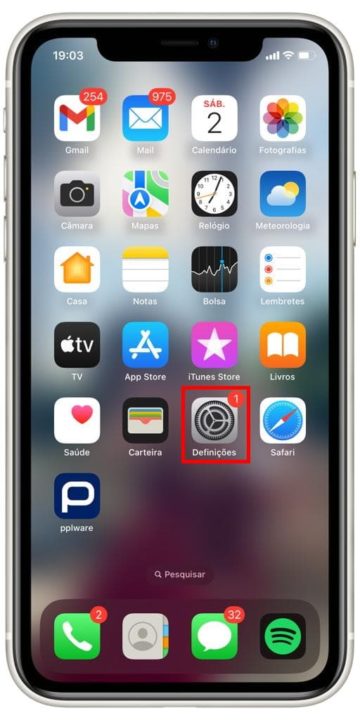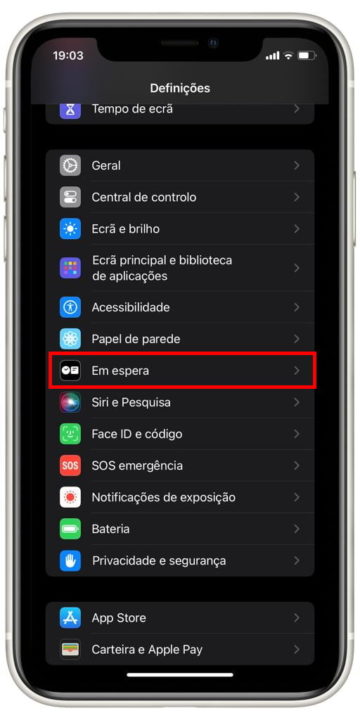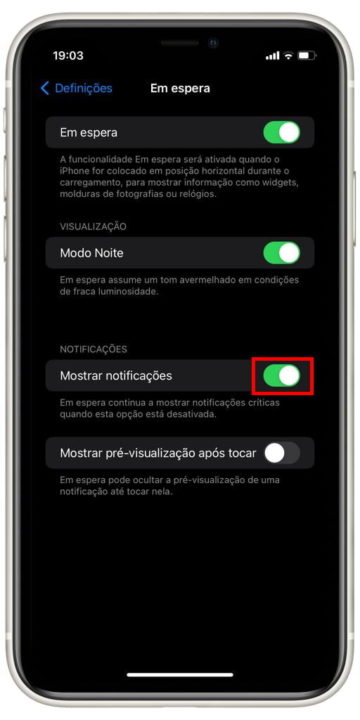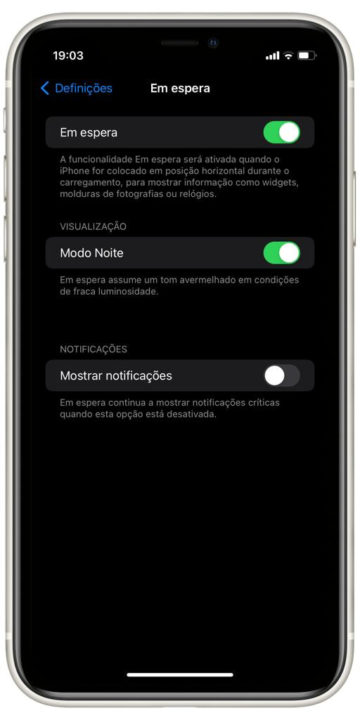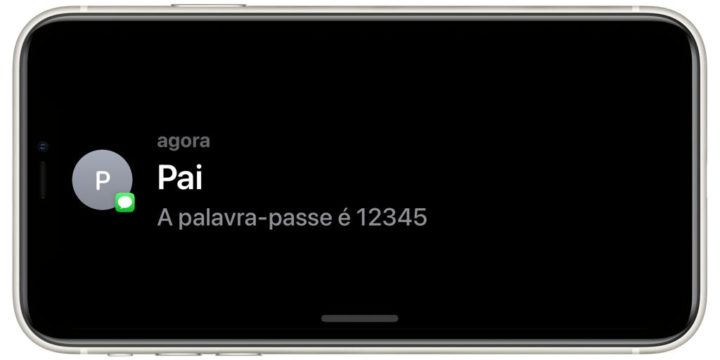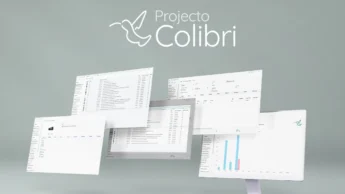Dica: como desativar as notificações quando o iPhone está no modo “Em espera”
Quando o iPhone está no modo "Em espera" (StandBy), as notificações preenchem o ecrã todo, o que significa que qualquer pessoa pode vê-las. Em vez de desativar o modo "Em espera" para evitar esta situação, pode simplesmente desativar as notificações para este modo e salvaguardar a sua privacidade. Mostramos-lhe como.
Como desativar as notificações do iPhone no modo "Em espera"
Por predefinição, o modo "Em espera" não mostra pré-visualizações de notificações até o iPhone o reconhecer com o Face ID. Ainda assim, mostra de que aplicação ou contacto recebeu a notificação. Felizmente, a desativação das notificações é bastante simples:
1. Aceda às "Definições" do seu iPhone.
2. De seguida, arraste para baixo e aceda a "Em espera".
3. Finalmente, desative a opção "Mostrar notificações".
Agora, só poderá ver quem lhe enviou uma mensagem de texto ou uma MD depois de desbloquear o iPhone. Se deixar as notificações ativas mas ativar a opção "Mostrar pré-visualização após tocar", o modo "Em espera" oculta as pré-visualizações de notificações até tocar no ecrã, mesmo que o iPhone reconheça o seu rosto.
Também é possível desativar e controlar as notificações do iPhone, mesmo quando o modo "Em espera" não está ativado.
Porquê desativar as notificações neste modo?
A funcionalidade "Em espera" no iOS 17 apresenta as notificações recebidas em todo o ecrã. O nome e o ícone da aplicação ou do contacto de onde recebeu a notificação aparecem em tamanho grande e a negrito para o ajudar a vê-la à distância.
Infelizmente, isto significa que qualquer pessoa à sua volta também o pode fazer. Por isso, se partilhar um espaço com alguém e quiser manter as suas mensagens de texto, chamadas e notificações de aplicações completamente privadas, poderá querer desativá-las.
Também pode desativar a opção "Mostrar notificações" se estiver a preparar uma sessão de estudo ou de trabalho e quiser controlar o tempo sem interrupções. Resumidamente, é uma excelente forma de manter a sua privacidade, reduzir as distrações e colher os benefícios do modo "Em espera" ao mesmo tempo.
Leia também...
Este artigo tem mais de um ano